
Έχουμε κατεβάσει όλα τα αρχεία από τον ιστό στον υπολογιστή μας. Ωστόσο, εάν προτιμάτε να κάνετε λήψη αρχείων απευθείας στον λογαριασμό σας στο Google Drive, υπάρχει μια επέκταση για το Google Chrome που σας επιτρέπει να κάνετε ακριβώς αυτό.
Google Αποθήκευση στην επέκταση Google Drive σάς επιτρέπει να αποθηκεύετε αρχεία που έχετε κατεβάσει απευθείας στον λογαριασμό σας στο Google Drive, καθώς και να αποθηκεύετε ιστοσελίδες στο Google Drive ως εικόνες, αρχεία HTML ή ακόμα και έγγραφα Google. Εάν χρησιμοποιείτε το Υπολογιστής-πελάτης Google Drive για Windows ή macOS, μπορείτε να αποθηκεύσετε τα ληφθέντα αρχεία απευθείας στον τοπικό σας φάκελο Google Drive και θα μεταφορτωθούν αυτόματα στον λογαριασμό σας στο Google Drive. Ωστόσο, η χρήση του προγράμματος-πελάτη Google Drive χρησιμοποιεί χώρο στον υπολογιστή σας, κάτι που δεν είναι ιδανικό αν έχετε χαμηλό χώρο. Η επέκταση Αποθήκευση στο Google Drive μπορεί επίσης να είναι χρήσιμη Εάν χρησιμοποιείτε το Ubuntu Linux, το οποίο δεν διαθέτει επίσημο πρόγραμμα-πελάτη Google Drive.
ΣΧΕΤΙΖΟΜΑΙ ΜΕ: Πώς να συγχρονίσετε τον επιτραπέζιο υπολογιστή σας με το Google Drive (και τις Φωτογραφίες Google)
ΣΗΜΕΙΩΣΗ: Η επέκταση Αποθήκευση στο Google Drive αποθηκεύει αρχεία στον λογαριασμό Google στον οποίο είστε συνδεδεμένοι στο Chrome. Ετσι, μεταβείτε στο προφίλ Google Chrome που αντιστοιχεί στον λογαριασμό Google Drive στον οποίο θέλετε να αποθηκεύσετε αρχεία πριν χρησιμοποιήσετε αυτήν την επέκταση.
Θα σας δείξουμε πώς να εγκαταστήσετε, να ρυθμίσετε και να χρησιμοποιήσετε την επέκταση Αποθήκευση στο Google Drive στο Chrome για Windows, αλλά λειτουργεί με τον ίδιο τρόπο στο Chrome για macOS και για τις περισσότερες κοινές διανομές Linux, όπως το Ubuntu.
Εγκατάσταση και ρύθμιση της επέκτασης αποθήκευσης στο Google Drive
Για να εγκαταστήσετε την επέκταση, μεταβείτε στη σελίδα Αποθήκευση στο Google Drive στο Chrome και κάντε κλικ στην επιλογή "Προσθήκη στο Chrome".
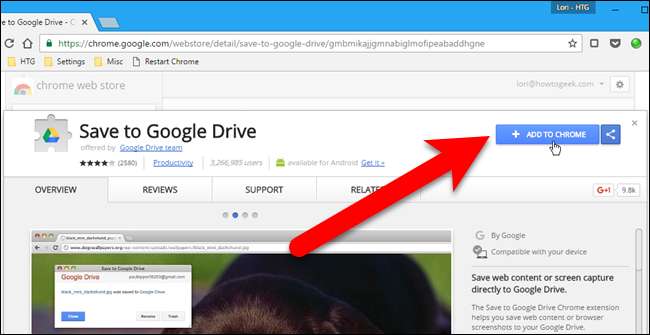
Εμφανίζεται ένα πλαίσιο διαλόγου επιβεβαίωσης που σας ρωτά αν θέλετε να προσθέσετε το Save στο Google Drive Κάντε κλικ στην επιλογή "Προσθήκη επέκτασης".
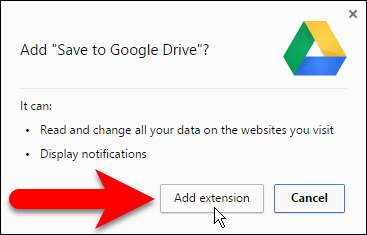
Ένα κουμπί για την επέκταση Αποθήκευση στο Google Drive προστίθεται στη γραμμή εργαλείων στα δεξιά της γραμμής διευθύνσεων.
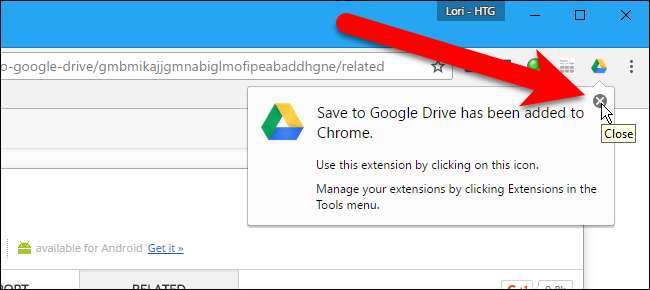
Πριν χρησιμοποιήσετε την επέκταση, θα ρυθμίσουμε τις επιλογές για αυτήν. Για να το κάνετε αυτό, κάντε δεξί κλικ στο κουμπί Αποθήκευση στο Google Drive στη γραμμή εργαλείων και επιλέξτε "Επιλογές" από το αναδυόμενο μενού.
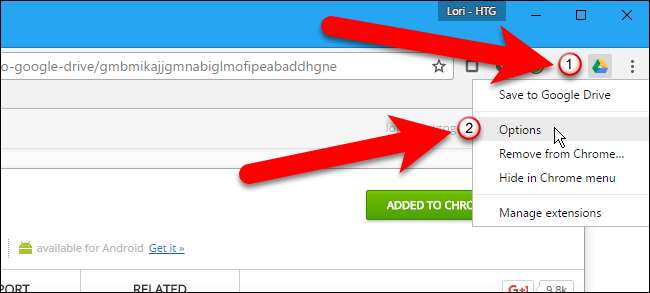
Οι επιλογές για την επέκταση εμφανίζονται σε μια νέα καρτέλα. Από προεπιλογή, η επέκταση έχει ρυθμιστεί για αποθήκευση αρχείων στον κύριο φάκελο My Drive στον λογαριασμό σας στο Google Drive. Για να το αλλάξετε αυτό, κάντε κλικ στο "Αλλαγή φακέλου προορισμού" στην ενότητα Αποθήκευση σε φάκελο.
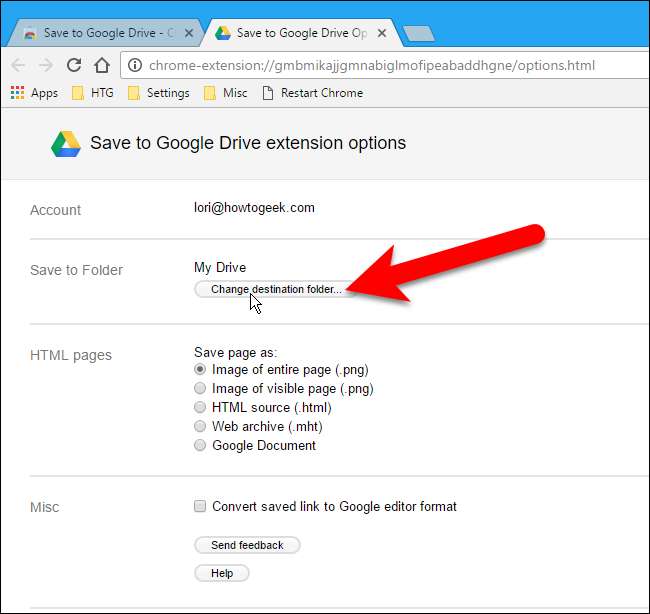
Στο παράθυρο διαλόγου Επιλογή αποθήκευσης σε φάκελο, μεταβείτε και επιλέξτε το φάκελο στον οποίο θέλετε να αποθηκεύσετε αρχεία από προεπιλογή και κάντε κλικ στο "Επιλογή".
ΣΗΜΕΙΩΣΗ: Μπορείτε ακόμα να αλλάξετε την Αποθήκευση σε φάκελο για κάθε αρχείο που αποθηκεύετε στο Google Drive. Εάν θέλετε να αποθηκεύσετε τα περισσότερα αρχεία στην ίδια τοποθεσία, αυτή η ρύθμιση καθιστά πιο γρήγορη την αποθήκευση αρχείων στην προκαθορισμένη τοποθεσία σας.
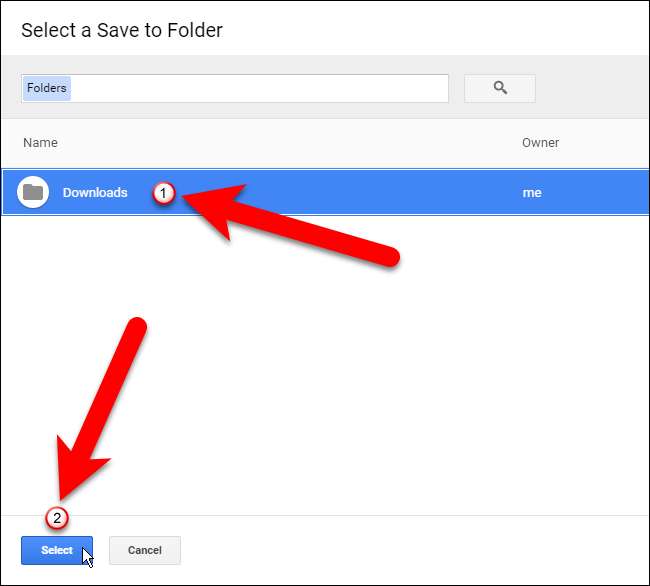
Η επέκταση Αποθήκευση στο Google Drive σάς επιτρέπει επίσης να αποθηκεύετε μια ιστοσελίδα ως εικόνα ολόκληρης της σελίδας (προεπιλογή), μια εικόνα της ορατής σελίδας, την ακατέργαστη πηγή HTML, ένα αρχείο ιστού (MHTML) ή ακόμα και ως Έγγραφο Google. Στην ενότητα σελίδων HTML, επιλέξτε τη μορφή που θέλετε να χρησιμοποιήσετε κατά την αποθήκευση ιστοσελίδων. Εάν κάνετε λήψη αρχείων του Microsoft Office ή αρχείων διαχωρισμένων με κόμματα, μπορείτε να μετατρέψετε αυτόματα αυτά τα αρχεία σε μορφή Εγγράφων Google, επιλέγοντας το πλαίσιο "Μετατροπή αποθηκευμένου συνδέσμου σε μορφή επεξεργαστή Google".
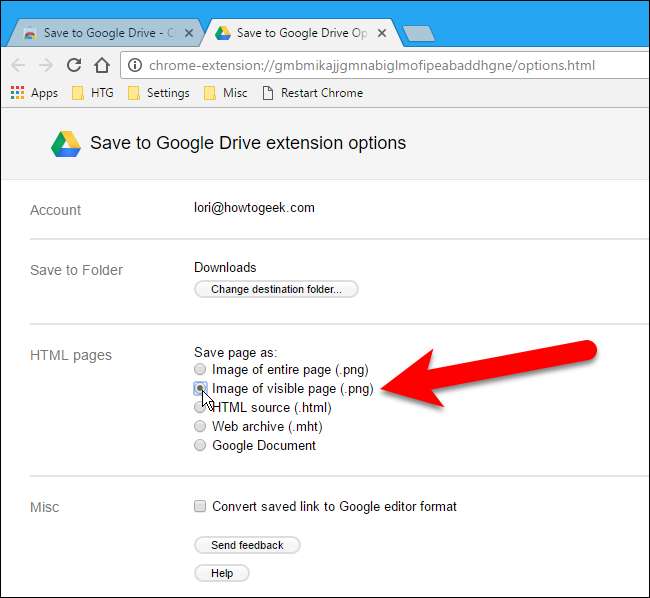
Μόλις κάνετε τις επιλογές σας, κάντε κλικ στο "X" στην καρτέλα Επιλογές για να το κλείσετε.
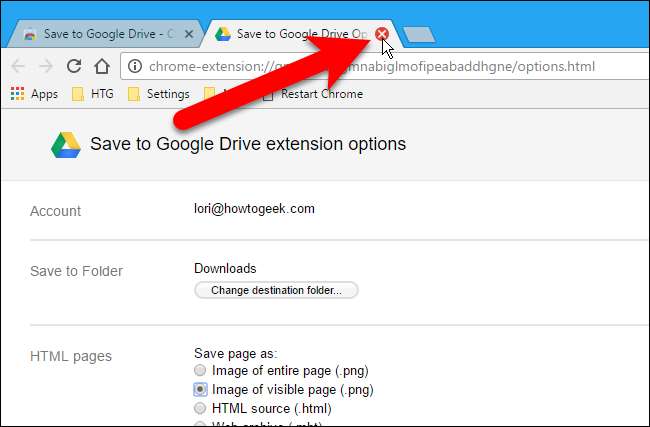
Πραγματοποιήστε λήψη ενός αρχείου απευθείας στο Google Drive
Για να αποθηκεύσετε ένα αρχείο με δυνατότητα λήψης στο λογαριασμό σας στο Google Drive, κάντε δεξί κλικ σε έναν σύνδεσμο λήψης και επιλέξτε "Αποθήκευση συνδέσμου στο Google Drive" από το αναδυόμενο μενού.
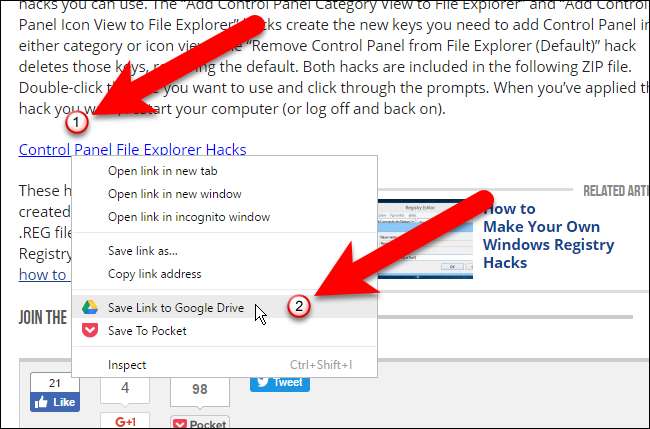
Την πρώτη φορά που αποθηκεύετε ένα αρχείο ή μια ιστοσελίδα στο Google Drive χρησιμοποιώντας την επέκταση, εμφανίζεται ένα πλαίσιο διαλόγου που σας ζητά να επιτρέψετε στην επέκταση να έχει πρόσβαση και να χρησιμοποιεί τις πληροφορίες που παρατίθενται. Κάντε κλικ στο "Να επιτρέπεται".
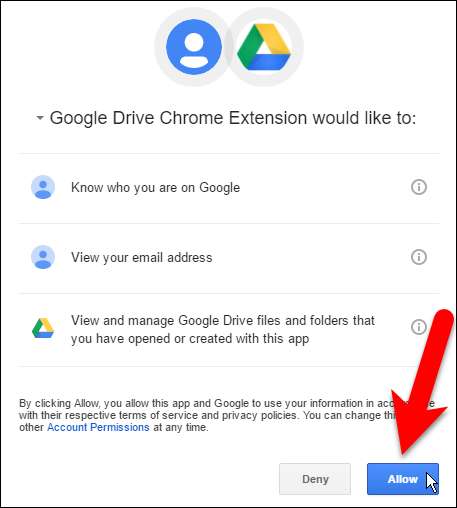
Εμφανίζεται το παράθυρο διαλόγου Αποθήκευση στο Google Drive και το ληφθέν αρχείο αποθηκεύεται στον λογαριασμό σας στο Google Drive είτε στην κύρια τοποθεσία του Drive είτε στον φάκελο που καθορίσατε.

Μπορείτε επίσης να αλλάξετε το όνομα του ληφθέντος αρχείου σε ό, τι θέλετε κάνοντας κλικ στο "Μετονομασία".
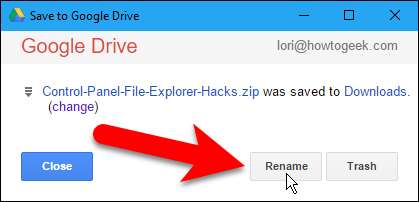
Αλλάξτε το όνομα του αρχείου στο πλαίσιο Μετονομασία και κάντε κλικ στο "Εφαρμογή".
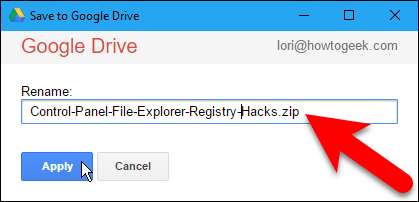
Κάντε κλικ στο "Κλείσιμο" για να κλείσετε το παράθυρο διαλόγου Αποθήκευση στο Google Drive.
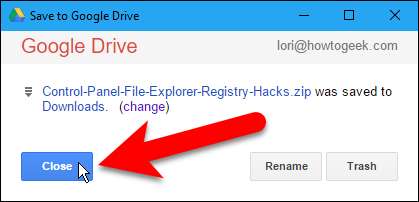
Το αρχείο ιστοσελίδας αποθηκεύεται στον λογαριασμό σας στο Google Drive.
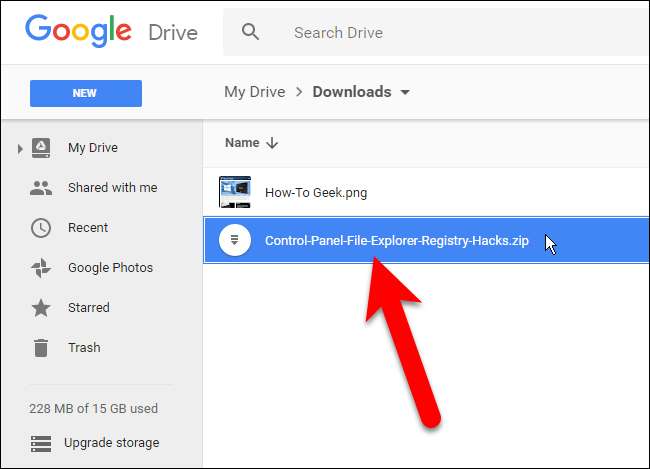
Αποθηκεύστε μια ιστοσελίδα απευθείας στο Google Drive
Για να αποθηκεύσετε μια ιστοσελίδα στον λογαριασμό σας στο Google Drive με τη μορφή που επιλέξατε στη σελίδα Επιλογές, κάντε κλικ στο κουμπί "Αποθήκευση στο Google Drive" στη γραμμή εργαλείων.
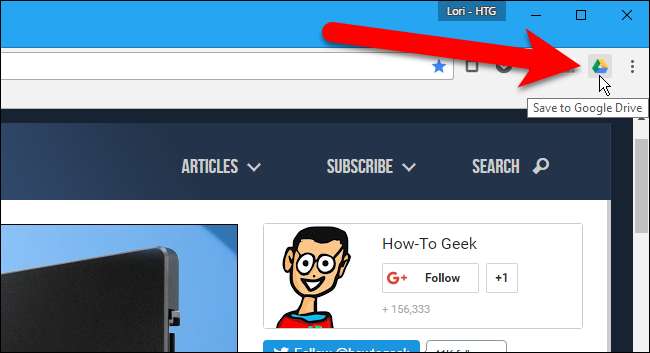
Η εικόνα της ιστοσελίδας, το HTML ή το αρχείο εγγράφου Google μεταφορτώνεται στον λογαριασμό σας στο Google Drive είτε στην κύρια τοποθεσία του Drive είτε στον φάκελο που καθορίσατε.

Μόλις φορτωθεί το αρχείο, μπορείτε να κάνετε κλικ στο "Μετονομασία" εάν θέλετε να αλλάξετε το όνομα του αρχείου.
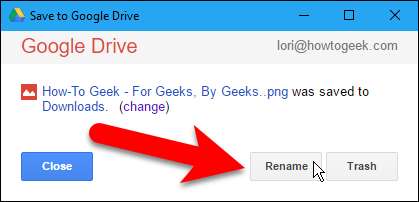
Αλλάξτε το όνομα του αρχείου (αφήνοντας μόνο την επέκταση αρχείου) στο πλαίσιο Μετονομασία και κάντε κλικ στο "Εφαρμογή".
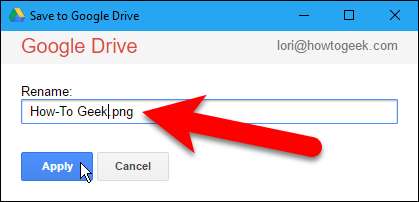
Μπορείτε να αλλάξετε την τοποθεσία όπου το αρχείο θα αποθηκευτεί στο λογαριασμό σας στο Google Drive κάνοντας κλικ στο σύνδεσμο "(αλλαγή)", ο οποίος ανοίγει ξανά την καρτέλα Επιλογές Εάν κάνετε κλικ στο "(αλλαγή)", το παράθυρο διαλόγου Αποθήκευση στο Google Drive κλείνει αυτόματα. Εάν δεν αλλάζετε την τοποθεσία, κάντε κλικ στο "Κλείσιμο".

Το αρχείο ιστοσελίδας αποθηκεύεται στον λογαριασμό σας στο Google Drive.
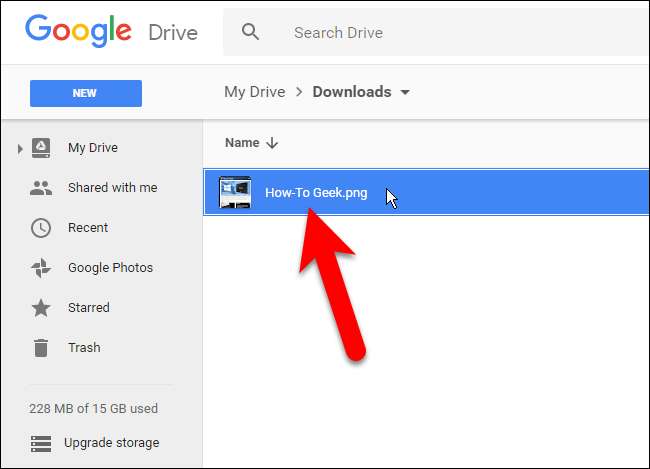
Λόγω περιορισμών ασφαλείας, όταν αποθηκεύετε ιστοσελίδες χρησιμοποιώντας την επέκταση Αποθήκευση στο Google Drive, δεν μπορείτε να αποθηκεύσετε σελίδες chrome: //, όπως chrome: // extensions ή chrome: // flags ή σελίδες Chrome Web Store.







